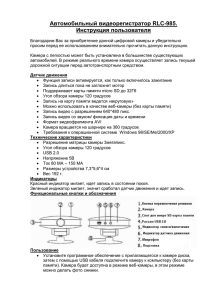Инструкция к документ-камерам серии 9000
advertisement

Документ-камера Общая инструкция Введение Документ-камера это устройство, которое захватывает изображения с помощью видео камеры, смонтированной вертикально на базовом блоке. Затем видео изображение конвертируется в цифровой сигнал, который можно передать на другие устройства, проектор, телевизор, LCD мониторы и т.д. Камера разработана для демонстрации текстов, рисунков, чертежей, графиков и т.п. Перед использованием, пожалуйста, внимательно прочитайте инструкцию, пользуйтесь устройством аккуратно, для долговременной работы. 1 Оглавление Глава I. Общее описание 1.1 описание устройства ———————————— 3 1.2 подготовка к работе и разъемы ——————— 4 Глава 2. Использование Документ камеры 2.1 подключение и управление ————————— 5 2.2 контрольная панель, описание кнопок ———— 6 2.3 инструкция к ПО —————————————— 7 Глава 3. Типовые неполадки 3.1 Типовые неполадки ———————————— 8 Глава 4. Сервисная информация 4.1 Сервисная информация ——————— 9 4.2 Специальная информация ——————— 9 2 Глава I. Общее описание 1.1 описание устройства 1.1.1 Комплектация 1 2 3 4 5 5 6 7 8 документ камера кабель питания 1 1 1 1 1 1 1 1 1 RGB сигнальный кабель инструкция адаптер электропитания RS 232 кабель ( опция) USB кабель ( опция) ИК пульт ДУ (опция) дополнительное ПО (опция) 1.1.2 части устройства ① Камера ② держатели ③ подсветка ④ панель управления ⑤ рабочий стол ⑥ ИК приемник 1 2 6 5 3 4 3 1.2 подготовка к работе и параметры 1.2.1 подготовка к работе 1.2.2 Разъемы ① Входы VGA×2 AV×1 Mic×1(опция) ② Выходы VGA×2 AV×1 Терминалы контроля USB×1 RS232×1 SD розетка ×1(опция) LCD×1(опция) 4 Глава 2. Использование Документ камеры 2.1 подключение и работа устройства 1. Перед включением устройства установите камеру на свободную поверхность и проверьте правильность подключения сигнальных и электро кабелей. DC12V RS232 MIC A-IN MIC A-IN IN V OUT USB PORT SVIDEO A-OUT VGA-IN1 USB SD-CARD VGA-IN2 VGA-OUT1 VGA-OUT2 CF-CARD VGA-OUT1/VGA-OUT2:подключение VGA интерфейса к проектору, дисплею и т.п. VGA-IN1/VGA-IN2:подключение внешнего VGA сигнала USB:подключение компьютера USB RS232:подключение компьютера SVIDEO:S-VIDEO выход V-IN: RCA видео вход A-IN: аудио вход A-OUT:аудио выход V-OUT:RCA видео выход MIC:вход микрофона (опция) USB PORT:USB, для SD карт(опция) SD-CARD:вход для SD карт(опция) 5 CF-CARD:вход для SF карт(опция) 2. использование документ камеры: шаг 1: Придерживая рабочий стол, установить держатели камеры в рабочее положение. шаг 2: Установить боковые лампы подсветки на нужную высоту. шаг 3: Отрегулировать положение и угол камеры над рабочим столом. шаг 4: Включить выключатель питания, затем нажать кнопку питания на контрольной панели, при этом документ или другой объект будет отображен на каком либо дисплее. 3.Показ объектов в стороне от камеры: направить камеру на объект, нажать кнопку “ Auto” на контрольной панели для авто настройки. 4.После окончания демонстрации, выключить питание, опустить боковые подсветки, опустить держатели камеры, камеру установить в исходное положение. 2.3 Контрольная панель. 6 Некоторые модели имеют незначительные отличия, но управление аналогично для этих моделей. NO. Кнопки управления Функция 0 power Вкл/выкл питание камеры 1 zoom in увеличение изображения при нажатии 2 zoom out уменьшение изображения при нажатии 3 Bri + + ручная настройка яркости 4 Bri - - ручная настройка яркости 5 light управление подсветкой 6 source Переключение входных источников 7 freeze «замораживание» изображения до повторного нажатия кнопки Позитив/негатив переключение изображений 9 P/N T/I 10 auto Автоматическая подстройка изображения 11 browse Показ сохраненного изображения 12 save Сохранение текущего изображения; Прим: все сохраненные изображения будут удалены ,если кнопку нажать во время просмотра. 13 +/-red Ручная подстройка красного цвета 14 -blue Ручная подстройка синего цвета 15 play Чтение внешней карты памяти 16 18 19 20 +/-vol USB AF AWB Ручная подстройка звука 22 Rotate Переключение «зеркального» изображения 8 Режим «текст / картинка» Чтение внешней USB памяти Авто фокус Авто баланс белого 2.3 инструкция к ПО Устройство можно использовать автономно без соединения с компьютером. ПО устанавливается при необходимости использования USB и RS-232 для контроля камеры компьютером. Операционная система: Пентиум 4 или выше USB 2.0/RS-232 20Gb жесткий диск 7 CD-ROM или DVD-ROM 512MB EMS память Глава 3. Вопросы и ответы 3.1 Типовые неполадки Проблема 1: нет изображения при включении камеры. Решение: проверить подключение питания, все сигнальные кабели, снять крышку линзы. Проблема 2: нет четкости изображения Решение: проверить положение линзы, нет ли загрязнения линзы, если установлен режим ручного фокусирования, подстроить камеру в авто режиме, перезагрузить камеру. Проблема 3: на выходе нет VGA сигнала output. Решение: проверить правильность подключения VGA кабеля Проблема 4: Неправильная передача цветов. Решение: используйте подстройки “red+” или “blue+”, а также “AWB” (авто баланс белого). Проблема 5: USB или RS-232 не работают Решение: эти интерфейсы используются при установке необходимого ПО. Внимание: Не открывайте устройство самостоятельно! Глава 4. Сервисная информация 4.1 Сервисная инструкция 8 Дата Код Наименование Модель Продавец и адрес Телефон и e-mail При возникновении проблем с устройством гарантийный ремонт осуществляется в техническом центре в течении 1 года. Гарантия не сохраняется при следующих нарушениях эксплуатации: 1. Неисправность возникла при неправильной эксплуатации устройства. 2. нет гарантийного талона (или неправильно заполнен) 3. Устройство имеет внешние повреждения 4. Неисправность возникла от внешних обстоятельств, как пожар, наводнение и т.п. 5. Закончился гарантийный период 9